
アメリカの超大企業であるApple社が誇るパソコンシリーズといえばMacです。
今回はMacの良し悪しは置いておいてMacBook Air・Proの紹介と、ユーザー層別にどれを選ぶべきか、カスタマイズをどうすべきかわかりやすく紹介します。
この場合のカスタマイズとはユーザーの好みに合わせて出荷前の時点でパソコンの性能を変えること。
たとえばパソコン内に画像を多く保存したい人はストレージという装置の容量を大きくすべき。これは多少のお金がかかりますし好みが分かれますから、ユーザーによっては少なくおさえてもいいのです。
タイトルは「MacBookはどれがいい」になっていますが、Macのデスクトップも少し解説しています。
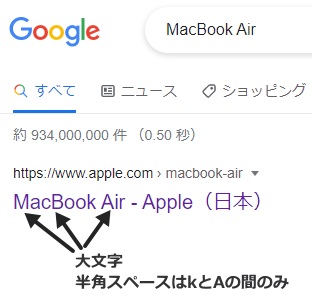
Apple公式におけるMacBookのスペル・つづり
※「Mac book」というのは誤表記で正確には「MacBook」。こういう大文字・小文字や半角スペースの違いはAppleファンにとって美学です
※Macの特徴や、Windowsとの違いは別記事で解説しています。
MacBookはどれがいい?【わかりやすく解説】
Macという名称はAppleのパソコンの総称であってマーケティング的には細分化されています。
デスクトップPCのMac一覧
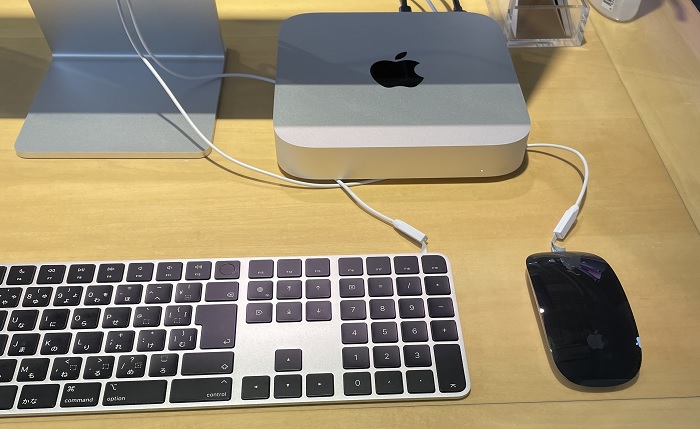
Mac mini
MacBookはもう少し下のほうで解説しています。
| 形状 | 画面サイズ | 性能 | 価格の目安 | |
| Mac mini (マックミニ) |
コンパクトな 分離型デスクトップ |
Appleの中では下位※ | 84800円~ | |
| iMac (アイマック) |
一体型デスクトップ | 24インチ | Appleの中では下位※ | 174800円~ |
| Mac Studio (マックスタジオ) |
分離型デスクトップ | 上位 | 278800円~ | |
| Mac Pro (マックプロ) |
大きな 分離型デスクトップ |
圧倒的最上位 | 1048800円~ |
※画面サイズ、性能(スペック)、価格の目安は、円安に伴う値上げが発表された最新バージョンを表記しています。以前のバージョンなら違うサイズもありますし、もう少し安く手に入ります。
※分離型デスクトップの場合、ほかにキーボード、マウス、モニター、HDMIケーブルなどもそろえる必要があります。Mac miniが安いのはモニターやキーボードを含まない価格だから。
それにしてもMac miniのコスパは高いですけどね。
デスクトップモニターはApple純正で統一しなくても機械的には大丈夫ですが、外観的にはAppleで統一したほうがキレイです(規格は要確認)。
とくにキーボードはWindows系と配列が違いますから注意が必要。
Apple製品は最低レベルが高い
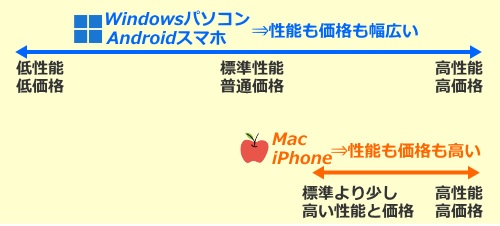
※たとえばMacBook AirはAppleのノートパソコンの中では下位モデルですが、Windows系パソコンメーカーでいうと標準より少し高いくらいのスペック。Macは最低構成だとしても画質や音質もレベルが高いようにAppleはスペックの基準が高いのです。

以前のMacBookは排熱性に結構な問題がありました。しかし、最新バージョンではいくらか改善されたため買うなら最新バージョンをおすすめします。
※ノートパソコンの場合、持ち運びやすいサイズは14インチ。15インチ以上は画面が広くて作業はしやすいものの持ち運ぶにはちょっと面倒。とくに16インチMacBook Proは大きいですよ。
自宅外でも使いたい人はノートパソコン、自宅中心に使う人はデスクトップを選びましょう。
デスクトップとノートパソコンの違いは別記事でかなり細かく解説しています。
どのパソコンを選んでも一定範囲でカスタマイズできますが、やはりノートよりもデスクトップ、下位モデルよりも上位モデルのほうがカスタマイズの幅は大きいですね。
たとえばYouTuberのHIKAKINさんはMac Proとモニターを極限までカスタマイズして800万円も支払ったくらいですから。
Macの用途と向いているユーザー層
| おもな使い方 | 向いているユーザー層 | |
| MacBook Air (M1<M2搭載モデル) |
・インターネット閲覧 ・ブログ作成 ・オンライン会議 ・文書作成 ・動画視聴 ・メールの送受信 ・基本レベルのプログラミング ・動画や写真の簡単な編集 ・イラスト制作 ・簡単な音楽制作 |
・文系学生 ・芸術系や理系の学生 ・ブロガー ・ビジネスマン ・クリエイティブ作業にプロ級の性能をもとめない人 ・メインはデスクトップでノートはサブという人 |
| MacBook Air MacBook Pro (M3<M3 Pro<M3 MAX搭載モデル) |
↑よりレベルの高い作業 ・4K動画編集 ・写真編集 ・イラスト制作 ・音楽制作 ・プロ級の3D制作 ・機械学習やシミュレーション ・プロ志向のプログラミング |
・芸術や工学について本格志向の人 ・人工知能の研究者や開発者 ・プロのクリエイター |
※上記は何もカスタマイズしない最低構成のときの目安です。
※芸術系や理系の学生はMacBook Proを選ぶべき場合もあります。学部学科の推奨スペックを確認してみましょう。
※インターネットを閲覧したり文書やブログを作成するだけならWindows系パソコンのほうがコスパは高いです。
ここで重要なのは、画像、動画、音楽は情報量が多いため、それらを高速で美しく編集・創造したい人ほど高いスペックが選ぶべきだということ。
この極致がAppleの場合、Mac Proというわけ。
逆に文字は情報量が少ないため、パソコンのスペックは高くなくても編集しやすいのです。
MacBook AirとMacBook Proの違いをわかりやすく解説

15インチMacBook Air
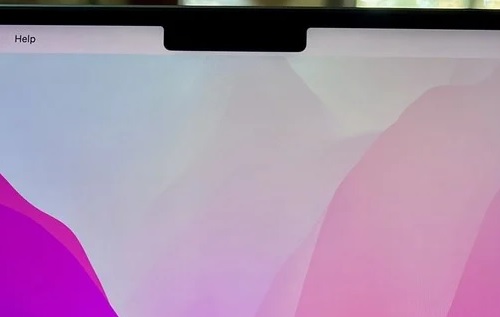


MacBook AirとMacBook Proの違いは、動作速度、グラフィック処理能力、画面の美しさ、音質、端子数などについてMacBook Proのほうが上だということ。
MacBook Airでもかなりの性能がありますけどね。
というか性能と価格を見比べるとAirは妥当、Proは少し割高、という感じがします。
| MacBook Air | MacBook Pro | |
| 公式価格 (オプションなし) |
164800円~ | 248800円~ |
| サイズの違い | 13インチ 15インチ |
14インチ 16インチ |
| CPUの選択肢 | M1 M2 |
M3 M3 Pro M3 MAX |
| メモリ搭載量 | 8~24GB | 16~128GB |
| ストレージ搭載量 | SSD256GB~2TB | SSD512GB~8TB |
| ディスプレイ | Liquid Retinaディスプレイ | Liquid Retina XDRディスプレイ(有機 EL) |
| 解像度 | 2560×1600ピクセル | 14インチProは3024×1964ピクセル 16インチProは3456×2234ピクセル |
| 輝度 | 最大500ニトの持続輝度 | 最大1000ニトの持続輝度 |
| グレアorノングレア | いずれもグレア | |
| パネルの種類 | いずれもIPSパネル | |
| リフレッシュレート | 60Hz | 120Hz |
| バッテリーの最大駆動時間 | 18時間 | 14インチProは17時間 16インチProは21時間 |
| テンキー | いずれもなし | |
| 指紋認証 | いずれもTouch ID搭載 | |
| インターフェース(端子)の数 | USB Type-C(Thunderbolt 3)×2 3.5mmヘッドフォンジャック MagSafe 3充電ポート |
MagSafe 3充電ポート USB Type-C(Thunderbolt 4)×3 3.5mmヘッドフォンジャック SDXCカードスロット HDMIポート |
| 内蔵カメラの画質 | Proのほうが高い | |
| マイクの音質 | Proのほうが高い | |
| 筐体(外枠)のおもな素材 | アルミニウム | |
| スピーカーの音質 | 4スピーカーサウンドシステム(Dolby Atmos) | 6スピーカーサウンドシステム(Dolby Atmos) |
| 冷却ファン | ファンレス | 冷却ファン搭載 |
| 充電器の大きさと重さ | Proのほうが大きくて重い | |
※輝度とは明るさのこと。とくに太陽が照っている屋外でノートパソコンを使う人は輝度は明るくないと画面が見にくいです。一般的なモニターは最大300ニトくらいですから、MacBook Airでもかなり明るいといえます。

リフレッシュレートの例
※リフレッシュレートとは動画における1秒間の画面更新数のこと(単位はHz)。
それはパラパラ漫画でいうと、リフレッシュレートが高いほど1秒間の絵の枚数が多いです。リフレッシュレートは高度なゲームをやるならProのように120Hzは欲しいですが、YouTubeの視聴や動画編集ならAirの60Hzで大丈夫。
※Dolby Atmos(ドルビーアトモス)とは立体的な空間を感じさせるようなリアリティがある音のこと。
MacBookの場合、キーボードの左右にあるスピーカーが活かされた質の高い音響です。これもProのほうが優れていますが、Airでも高いレベルにあります。
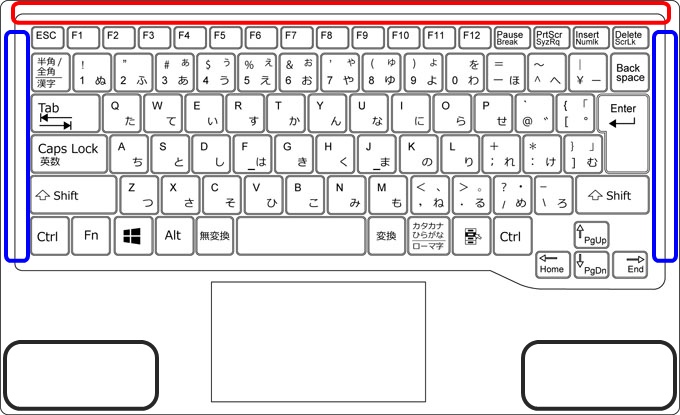

MacBookのヒンジ付近のスピーカー
ちなみにMacBookのスピーカーの位置はキーボードの両脇か、ヒンジ付近(ちょうつがい、開閉する部分)にあります。
もしスピーカーから音声を出すのであれば、スピーカーの位置はキーボード両脇に搭載されている製品のほうが音質はいいですよ。
イヤホン類で聴くのならスピーカーは関係なくなります。
※グレア(光沢)orノングレア(非光沢)とはディスプレイ表面の処理のこと。グレアは見栄えはいいのですが、映り込みが強く目が疲れやすいのが欠点です。
※現行のMacBookにUSB Type-Aはありません。
AmazonではMacBookのポイント還元率は5%
<最先端のスペックにこだわらないなら中古のiMacやMacBookにするのもあり>【Qualit】![]() <2018~2020のモデルが多い>
<2018~2020のモデルが多い>
★要注目:AirとProの違いは動画編集でもわかる
MacBook Airでも動画編集は行えます。
この場合の動画編集とは、ユーザーが用意した動画を切り継ぎしたり字幕を入れたり、かっこいいエフェクトを入れるなど「加工主体」だとお考えください。
このように3Dやアニメによってゼロからカッコイイ映像を創造するにはMacBook ProやMac Studioの性能が必要だとお考えください。
ゼロからそのクオリティの動画を創るのはユーザー自身に結構な技術も必要ですけどね。

MacBookは冷却ファンに違いあり
MacBookはProのほうがサイズが大きいうえに高性能。しかし、バッテリー駆動時間に大した違いはありません。
Proのほうがバッテリーも重くて高性能ですが、CPUやグラフィックも性能が高いように消費電力も高いですから、結果としてバッテリー駆動時間は同じくらいになってしまうのです。
MacBook Airがファンレスで、MacBook Proが冷却ファン搭載なのも、Proのほうが高負荷(高発熱)の作業に適したスペックであるため強い冷却が必要だから。

さらにMacBook Proのほうが充電器のサイズと重さが大きいのも、ハイスペック機種のほうがより大きな充電器が必要だから。
初心者=MacBook Airを買うべきとは限らない
MacBook同士の比較においてはProのほうが上。
それゆえ上級者はMacBook Proを買うべきかといえば、そうとも限りません。
たとえばメインのパソコンは自宅のデスクトップパソコンであって、MacBookには(出先では)高い性能をもとめない上級者はMacBook Airを選ぶべき。
逆に初心者でも4K動画をさくさく編集したい人はMacBook Proを選ぶべき。
つまり、スペックは初心者か否かでなく使い方で選ぶべきなのです。
Macのデスクトップの選び方

Appleのデスクトップはモニターと本体が分離した分離型と、モニターと本体が一体化した一体型とがあります(上記画像はWindows系パソコンの例)。
Macの場合、iMacのみ一体型で、ほかは分離型となっています。

- Macにおけるデスクトップの動作性能の序列
 Mac mini≦iMac<Mac Studio<Mac Pro
Mac mini≦iMac<Mac Studio<Mac Pro
Mac miniはコンパクトなサイズであり、クリエイティブな作業は控えめの一般向け。
iMacはMac miniやMacBook Airと動作性能はほとんど同じものの、自宅で24インチの一体型画面で動かしたい人向け。
Mac Studioは自宅でiMacよりも高いスペックで動かしたい人向け。Mac Studioの本体厚はMac miniの2倍くらいあります。
Mac Proは性能も価格もぶっ飛んだ業務用ですね。
Macのカスタマイズ【おすすめパターン】

次はカスタマイズの各項目について。
カスタマイズはMacBookの場合、上位機種であるMacBook Proを選んだときのほうが上位のカスタマイズを選べるようになっています。
もしAirを選択してみてカスタマイズが物足りないと思ったら、Proを選んでみましょう。
なおMac(とくにMacBook)は、購入後にユーザーが自主的に部品を交換・増設するのは難しいです。そのため購入時点の選び方が大切だといえます。
CPU(プロセッサ)のカスタマイズ
- MacのCPUの大まかな性能序列(同じCPUでもコア数が多いほど高性能かつ高価)
 M1<M2<M3<M3 Pro<M3 Max
M1<M2<M3<M3 Pro<M3 Max
CPUとは演算処理装置のこと。いわばコンピュータの頭脳です。
上位機種ほど性能の高いCPUを組み込むのが普通。
ハイスペックのCPUは発熱が大きくてノートPCでは排熱性能が足りないため、M2 ULTRAやM1 ULTRAのような最上位級CPUはデスクトップ向けになるのです。
当然、価格が高いほど性能も上がりますが、基本的にはデフォルト(最初に選択されている安いバージョン)のCPUでも結構な性能があります。
CPUのスペックを上げるとしたら、すごくこだわりのある人です。
外部モニターについてM1チップは1台まで、M1 PROチップは2台まで、M1 MAXチップは4台まで増やすことができます。
多くのモニターに出力するにはCPUやグラフィックスが強力である必要があるのです。
カスタマイズすると納期は延びる
CPUにしてもメモリにしてもデフォルトのものからカスタマイズすると納期は延びる傾向にあります。
公式サイトでまったくカスタマイズしないと納期は約10日ですが、カスタマイズすると約17日になりました。
これは2023年前半のデータなのでまた変わる可能性があります。

ユニファイドメモリのわかりやすい意味:おすすめカスタマイズ
次はメモリについて。
メモリとは短期的な記憶装置であり、CPUがデータを処理するのに必要な作業台みたいなもの。
Macの現行メモリはユニファイドメモリといってCPUやGPUとの一体性が強いため、動作速度は通常のメモリよりも速いのがメリットです。
ユニファイドメモリを英語にするとUnified Memory。日本語に簡潔に訳すと「一体的なメモリ」となります。
つまり、MacのメモリはWindows系のメモリよりもちょっと少なめでも大丈夫なのです。
ユニファイドメモリのデメリットはユーザー側で増設や交換は基本的にできないこと。ユニファイドメモリの構造はCPUおよびGPUと一体的ですから。
メモリの目安
- メモリ8GB
 インターネット閲覧、ブログ作成、文書作成、メールの送受信、動画視聴、簡単なクリエイティブ作業(動画編集、写真編集、イラスト制作、音楽制作、プログラミング)
インターネット閲覧、ブログ作成、文書作成、メールの送受信、動画視聴、簡単なクリエイティブ作業(動画編集、写真編集、イラスト制作、音楽制作、プログラミング) - メモリ16GB
 ↑よりレベルの高いクリエイティブ作業をやる人
↑よりレベルの高いクリエイティブ作業をやる人 - メモリ32GB
 4K動画編集や高度な3Dソフトをやる人
4K動画編集や高度な3Dソフトをやる人 - メモリ64GB
 最先端の3Dソフトを業務用レベルでバリバリにやる人、本格的なオーケストラ音楽制作
最先端の3Dソフトを業務用レベルでバリバリにやる人、本格的なオーケストラ音楽制作
要するにメモリ8GBは一般向け(クリエイティブ作業は趣味レベル)、メモリ32GBは本格派クリエイター向けというわけ(メモリ16GBはその中間)。メモリ64GBは特殊な業務用とかです。
メモリ8GBでもクリエイティブな作業はそれなりにできます。
大学生でいうと、文系はメモリ8GB、理系や芸術系はメモリ16GBが適当。文系でも動画編集をやるならメモリ16GB~でもいいです。
予算に余裕のある人は少し多めでもいいですよ。
ちなみにMacでもゲームは一応できますが、Windowsに比べてプレイできるゲームタイトル数は少ないです。
これはAppleがいけないのではなく、ゲーム開発者はmacOSにも対応させるのが面倒だから。
それでもMacでゲームをやりたい人はメモリは16GB~32GBくらいがおすすめ。
Mac対応のゲームのほとんどはメモリ16GBでプレイ可能ですが、動画サイトへ同時に生配信するとなると32GBが必要になるかもしれません。
メモリは多いほどマルチタスクに有効なのです。
ストレージのおすすめカスタマイズ
ストレージとはデータの長期的な保存装置のこと。
- SSD256GB
 インターネット閲覧、ブログ作成、文書作成、メールの送受信、動画視聴
インターネット閲覧、ブログ作成、文書作成、メールの送受信、動画視聴 - SSD512GB
 写真編集、イラスト制作、音楽制作などをぼちぼちやる人
写真編集、イラスト制作、音楽制作などをぼちぼちやる人 - SSD1TB
 写真編集、イラスト制作、音楽制作などをやる人でPCへの保存量が多くなりそうな人
写真編集、イラスト制作、音楽制作などをやる人でPCへの保存量が多くなりそうな人 - SSD2TB~8TB
 動画編集を積極的にやる人でPC内に多く動画ファイルを保存しておきたい人
動画編集を積極的にやる人でPC内に多く動画ファイルを保存しておきたい人
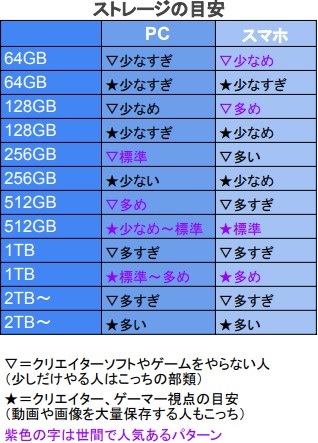
動画ファイルは情報量が多いため、パソコン内に多く保存するにはストレージを大きくする必要があります。
画像や音楽ファイルも情報量が多めですが、動画ファイルほど大きくありません。
こういったファイルは外付けのSSDやHDDを使う手もありますけどね。

東芝の外付けHDD
なおストレージはどこの部品メーカーのものだろうと約5年とかで寿命が来ます。
寿命が来るにしても途中で壊れるにしてもストレージ(とくにSSD)はデータを回復するのが難しいため、大事なデータはどこかにバックアップしておくことをおすすめします。
MacBookの色

MacBook Airは色の選択肢が4つあります。
一方、Proは色の選択肢が2つだけというのがちょっと謎ですね。
無難なのはスペースグレイとシルバー。
他メーカーでゴールドを採用しているノートパソコンは少なくMacBookのゴールドは洗練されているため、いい感じで目立ちそうです。
充電器(電源アダプタの選択肢)
MacBookの購入時は充電器の選択肢が3つあります。
- 30W USB-C電源アダプタ
 最も標準的な充電器。
最も標準的な充電器。 - デュアルUSB-Cポート搭載35Wコンパクト電源アダプタ
 折りたたみ式で、2つのUSB-Type Cポート搭載。2台を同時充電可。
折りたたみ式で、2つのUSB-Type Cポート搭載。2台を同時充電可。 - 67W USB-C電源アダプタ
 高速充電が可能。およそ30分で最大50%充電。
高速充電が可能。およそ30分で最大50%充電。
MacBookのキーボード配列
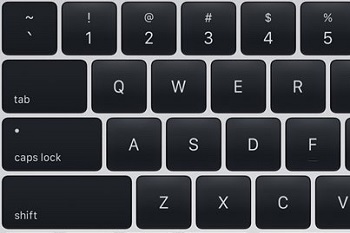
MacBookの英語配列
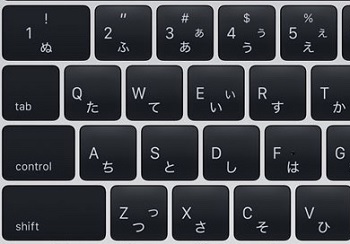
MacBookの日本語配列
キーボードの配列はいくつか選択肢がありますが、ほとんどの日本人が選ぶのは日本語配列か英語配列でしょう。
日本語配列にはひらがなが入っているところがポイント。
また日本語配列と英語配列とではアルファベットの位置は同じでも、記号やコントロールキーなどの位置に違いが少しあります。
このあたりはあなたの好みで決めるべき。

プリインストールソフトウェア
MacBookのプリインストールソフトで選べるのは次の2つ。
- Final Cut Pro
 macOS向けの高度な動画編集ソフト。Macで動画編集をやるならぜひ導入したいソフト。
macOS向けの高度な動画編集ソフト。Macで動画編集をやるならぜひ導入したいソフト。 - Logic Pro
 macOS向けの音楽制作ソフト。macOS向けの音楽制作ソフトとしてはほかにGarageBandもありますが、GarageBandは無料であり機能も少ないなど初心者向け。
macOS向けの音楽制作ソフト。macOS向けの音楽制作ソフトとしてはほかにGarageBandもありますが、GarageBandは無料であり機能も少ないなど初心者向け。
Final Cut ProもLogic ProもWindowsに導入できないことはありませんが面倒です。

AppleCare+for Macに入るべきか

新品Macは購入後1年以内にわたるハードウェア保証と90日間のテクニカルサポートがついています。
この場合のハードウェア保証とは、ユーザーの故意や大きな過失ではない故障なら無償修理してくれるということ(購入後1年以内)。
しかし、AppleCare+for Macに加入すると、それが3年間に延長されます。さらに過失や事故などによる故障でも通常よりは安い料金で修理できます。
AppleCare+for Macの加入料金はMacBook Air(M2)は31800円、MacBook Pro(16インチ)で51800円とそれなりに高いです。
Appleは加入をすすめていますが、正直言って高いんですよね。
一般にノートパソコンは持ち運びが多いため故障する機会がデスクトップPCより多いです。
したがって、MacBookの購入者でかなり高い頻度で持ち運ぶ人はAppleCare+for Macに入ってもいいと思います。
逆にそんなに持ち運ばない人は入らなくてもいいでしょう。
Macを安く買う方法
Macを買うとしたら次の4か所のどれかが基本。
- Apple公式サイト
- Apple Store(実店舗)
- 一部の家電量販店
- Amazon
- 楽天
Apple公式サイトとApple Storeはカスタマイズの選択項目がやや多いものの、学割以外に目立った割引がありません。
Macはブランド価値が高く値下げに消極的なのです。
Macの学割は大学生、高等専門学校および専門学校生、その両親、教育機関の教職員が対象。
家電量販店でMacを買うと5%のポイント還元がつきますが、カスタマイズはあまりできないのが難点。
AmazonでのMacは何も割引がないのであれば5%くらいのポイント還元が、何か割引がなされていれば1%のポイント還元があります。
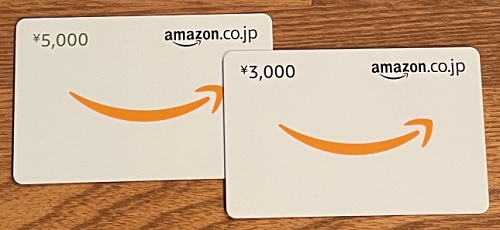
Amazonの割引・ポイントは時期や機種によって変わるなど変則的ですから、よくチェックしておくほど安く購入できます。
楽天ではポイント狙いがおすすめ
楽天経由ではポイントを狙うのがおすすめ。大きな割引には期待しにくいです。
というのも楽天では「0と5の付く日」を筆頭にさまざまなポイントアップキャンペーンが開催されています。
楽天公式では楽天カードでAppleギフトカードを買っても楽天ポイントがつきますよ。
さらに楽天リーベイツでApple公式やMicrosoft公式を経由してから買っても楽天ポイントがもらえます。
MacBook Airがおすすめな人

13インチMacBook Air

15インチMacBook Air
- 動画視聴
- オンラインでの会議や授業
- ブログ運営
- 文書作成
- 動画や写真の編集は軽め
- 外部モニターの接続台数は1台だけでいい人
- 持ち運ぶ頻度が高いなら15インチより13インチがおすすめ
MacBook AirはProと違って冷却ファンを内蔵していないため長時間にわたって負荷をかけると排熱に問題が生じます。
要するに手軽な動作が多い人におすすめだということ。
MacBookに強い性能をもとめない人はM1チップ版で大丈夫。
それでもそれなりに性能は高いですけどね。
M1チップで不足な人はM2チップのほうを選びましょう。
MacBook Pro 16インチがおすすめな人

16インチMacBook Pro
- 自宅外でも大きめの画面で作業したい人
- Airよりもプロ志向のクリエイター
- 4Kの動画編集
- 動画編集やマルチタスクみたいな高負荷時でも快適な動作速度をもとめる人
- 3D関連のクリエイター
- 端子を多くもとめる人
MacBook Pro 16インチの大きさに抵抗を感じるようならMacBook Pro 14インチを選びましょう。
Mac miniがおすすめな人
- 自宅でばかり作業したい人
- 動画視聴
- オンラインでの会議や授業
- ブログ運営
- 文書作成
- 動画編集は軽め
Mac miniは自宅外に持ち運んでも使えますが、荷物がちょっと面倒かもしれません。



 ↑よりレベルの高いクリエイティブ作業をやる人
↑よりレベルの高いクリエイティブ作業をやる人




